来源:小编 更新:2025-04-22 06:15:28
用手机看
你有没有想过,把安卓系统装进U盘里,随时随地都能用呢?想象你拿着一个U盘,走到哪用到哪,是不是很酷炫?今天,就让我带你一步步走进这个神奇的U盘安卓世界吧!
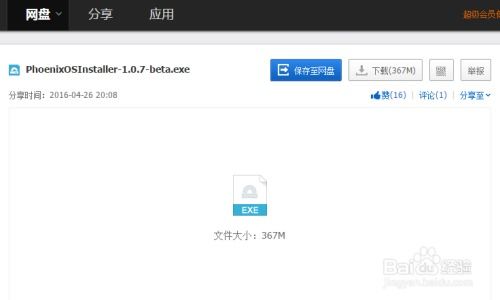
首先,你得准备一个U盘。别小看了这个小小的U盘,它可是我们的移动宝库。容量嘛,至少得16GB,这样子才能装下安卓系统和你喜欢的应用。你需要下载一个安卓系统的镜像文件,比如Android x86。这个镜像文件就像安卓系统的DNA,是制作U盘安卓的关键。
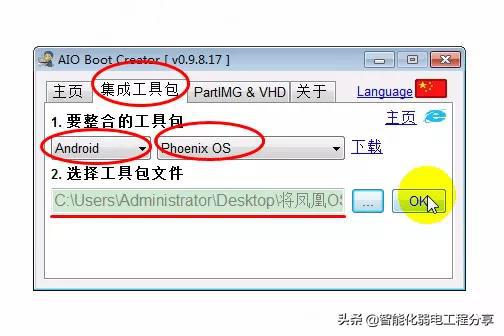
接下来,我们得用到一些工具。Rufus和UltraISO是两个不错的选择。Rufus简单易用,而UltraISO功能更强大。你只需要按照以下步骤操作:
1. 插入U盘,打开Rufus或UltraISO。
2. 在软件中选择你的U盘作为写入目标。
3. 加载你下载的安卓镜像文件。
4. 点击开始,等待软件将安卓系统写入U盘。
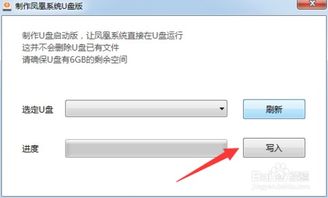
在写入安卓系统之前,你可能需要给U盘分个区。这样,你既可以存放安卓系统,又可以存放其他文件。DiskGenius是个不错的选择,它可以帮助你轻松完成分区操作。
1. 下载并安装DiskGenius。
2. 插入U盘,运行DiskGenius。
3. 点击“硬盘快速分区”,选择自定义分区。
4. 根据你的需求,设置U盘的分区格式和大小。
5. 点击确定,完成分区。
一切准备就绪后,你就可以启动U盘安卓了。重启电脑,进入BIOS设置,将U盘设置为首选启动设备。按照提示完成安装设置。
1. 重启电脑,进入BIOS设置。
2. 将U盘设置为首选启动设备。
3. 按照提示完成安装设置。
现在,你已经成功地将安卓系统装进了U盘。插入U盘,重启电脑,你就可以进入安卓世界了。在这里,你可以使用安卓应用,浏览网页,甚至玩游戏。
在使用U盘安卓的过程中,也有一些注意事项:
1. 确保U盘安全,不要丢失或损坏。
2. 定期备份重要数据,以防万一。
3. 不要在U盘上安装过多应用,以免影响系统运行。
U盘安卓是一个神奇的工具,它可以让你的生活更加便捷。快来试试吧,相信你一定会爱上它!